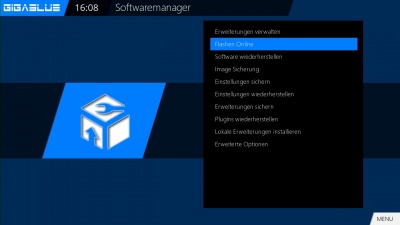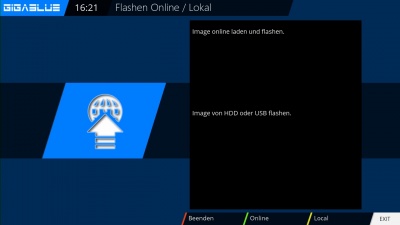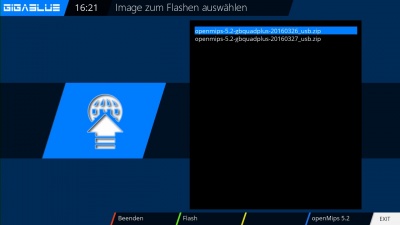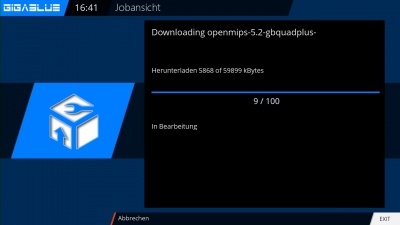Flashen Online: Unterschied zwischen den Versionen
Aus Gigablue
Admin (Diskussion | Beiträge) |
Admin (Diskussion | Beiträge) |
||
| Zeile 13: | Zeile 13: | ||
Bitte wählen Sie mit der Feil Tasten ▲ ▼ Image und mit OK Bestätigen | Bitte wählen Sie mit der Feil Tasten ▲ ▼ Image und mit OK Bestätigen | ||
| − | [[Datei: | + | [[Datei:Flashonline3.jpg|400px|Abb.3]] Abb3 |
| − | [[Datei: | + | [[Datei:Flashonline4.jpg|400px|Abb.4]] Abb4 |
Version vom 3. April 2016, 15:38 Uhr
Um Software (Image)Online Flashen dazu benötigen Sie USB Stick oder USB HDD Wenn Sie einem USB Stick oder USB HDD angeschlossen haben an GigaBlue.
Bevor Sie Software Update machen bitte sichern Sie Ihre Einstellungen
Gehen Sie ins Menu/Einstellungen/System/Softwareverwaltung/Flashen Online und drücken Sie die OK Taste. Abb. 1
Drücken Sie die Grüne-Taste Abb2, Ihre Box wird automatisch an Gigablue Image Server verbindet und Sie haben die Sofwareliste im Bildschirm Abb3
Bitte wählen Sie mit der Feil Tasten ▲ ▼ Image und mit OK Bestätigen
Diese Vorgang kann etwa 2 bis 10 Minuten und ist vollautomatisch, wenn ausführung beendet ist mit der EXIT-Taste raus von der Menü